| La funzione Disponi automaticamente ti consente di regolare automaticamente il layout delle foto in una pagina di un libro o un calendario quando aggiungi un'altra foto alla pagina. Differisce dalla funzione Scelta casuale e Galleria casuale perché viene utilizzata mentre aggiungi foto alla pagina, | 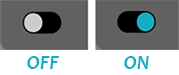 |
non dopo, e puoi attivarla o disattivarla. Quando è attivata (vedi a destra), le foto vengono ridisposte mentre le aggiungi; quando è disattivata, le foto restano dove le inserisci.
Per utilizzare la funzione, clicca prima sul pulsante DISPONI AUTOMATICAMENTE, quindi aggiungi una foto. Il layout verrà regolato al fine di produrre una disposizione gradevole con la nuova foto al suo interno. Ripeti l'operazione per le foto che desideri aggiungere nella pagina.
Di seguito vengono mostrate tre immagini della pagina di un libro con la funzione Disponi automaticamente attivata, dopo aver aggiungo la prima foto (a sinistra), la seconda foto (al centro) e la terza foto (a destra).

Quando utilizzi la funzione Disponi automaticamente, ricorda quanto segue:
- Se inserisci una foto sopra un'altra all'interno della pagina, la funzione Disponi automaticamente presume che tu desideri sostituire la foto originale con quella nuova. Pertanto, è necessario che tu inserisca le foto in una parte vuota della pagina per far funzionare correttamente l'opzione Disponi automaticamente.
- L'opzione Disponi automaticamente funziona solo quando inserisci una foto nella pagina. Non regola la disposizione se ridimensioni o sposti la foto oppure se elimini una foto o la relativa area.
- L'opzione Disponi automaticamente è disponibile per libri e calendari, ma non viene mostrata per alcuni modelli. Se selezioni un modello di libro, si presume tu non voglia confonderlo con altri.
- Quando crei stampe in formato collage, il pulsante Disponi automaticamente non viene visualizzato, ma è sempre in funzione. Ciò vuol dire che, mentre aggiungi le foto al tuo collage e le rimuovi, queste verranno disposte automaticamente.